みんなで日記 お絵かきツール〜しぃペインター〜
「みんなで日記」にはイラストを投稿する機能があります
真っ白なキャンパスから仕上げていくのもよし、SSの上に落書きを上書きすることもできます
真っ白なキャンパスから仕上げていくのもよし、SSの上に落書きを上書きすることもできます
|
(みんなで日記TOPページ) 【管理者用】をクリックして管理者用画面を開きます |

|
■新規登録
|
(管理者用画面) IDとパスワードを入力します
|
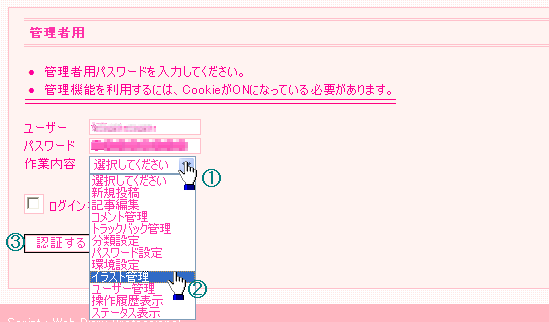
|
|
(管理者用イラスト管理画面) ①真っ白なキャンバスにイラストを描く 「作業対象」で新規イラストを選択します。いったん作成したイラストを修正したいときにはココで対象とするイラストを選択します。 「ツール」「フォーマット」はそのままでOK。解る人はもちろんご自由にどうぞ キャンパスの大きさをお好みでどうぞ。傑作はカレンダーに投稿したりするので、幅:高さ=4:3の比率で作成すると管理人が喜びます。 もしくはメンバー表用なら幅300 高さ350あたりでつくるのがいいかなと。 [ペイント]ボタンを押すとイラスト作成画面が開きます |
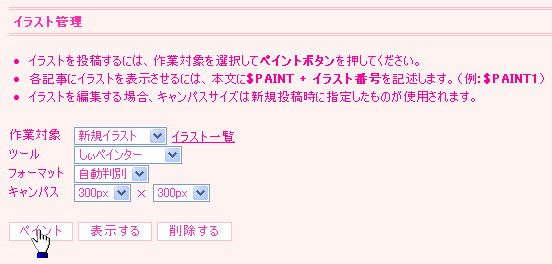
|
|
(管理者用アップロードから描写画面) ②SSの上に落書きをする 加工したいSSを選択します。SSはJtrim等で適当な大きさにしておくといいでしょう ツールはこのままでOK フォーマットは多分「自動判別」がいいと思います。つまりデフォルトでOK [ペイント]をクリックするとイラスト作成画面が開きます。選択したSS画像が台紙としてでてきます |

|
|
(イラスト作成画面) 描き方は「習うより慣れろ」です。というか管理人もよくわかってませんw 「しぃペインター」でググると色々でてくるのでそちらを見たほうがわかりやすいです 参考までに http://oekakiart.net/kouza/kouza02/kouza_eBBS05.htm http://oekakiart.net/kouza/020shipainter/ |
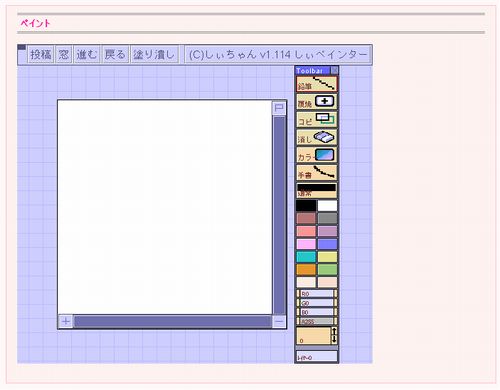
|
|
(イラスト作成画面) イラストが完成したら[投稿]ボタンをクリックします 新規投稿画面が自動で開きます |
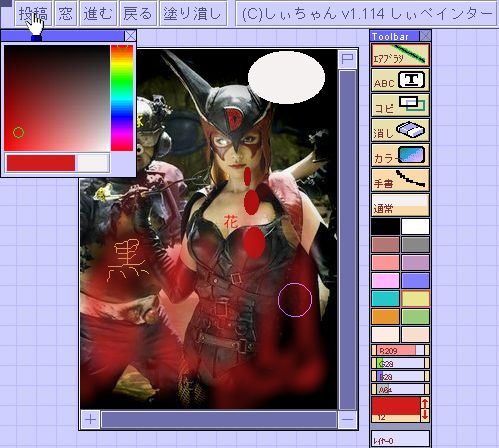
|
|
(新規投稿画面) 「$PAINT○」というふうに自動的にファイル名が本文中に書き込まれているはずです あとは普段通りに記事投稿作業をするだけです |
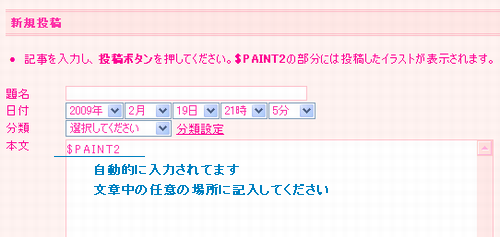
|